- „Windows“ gali sunaudoti daug atminties dėl daugelio priežasčių, tačiau pagrindinė iš jų yra ta, kad pati „Windows 11“ yra atminties šernas.
- Galite sužinoti, ar programai reikia daugiau atminties, žiūrėdami į užduočių tvarkytuvę.
- Jei jums reikia daugiau atminties „Windows 11“, galite ištrinti kai kuriuos nereikalingus failus arba išplėsti disko vietą.
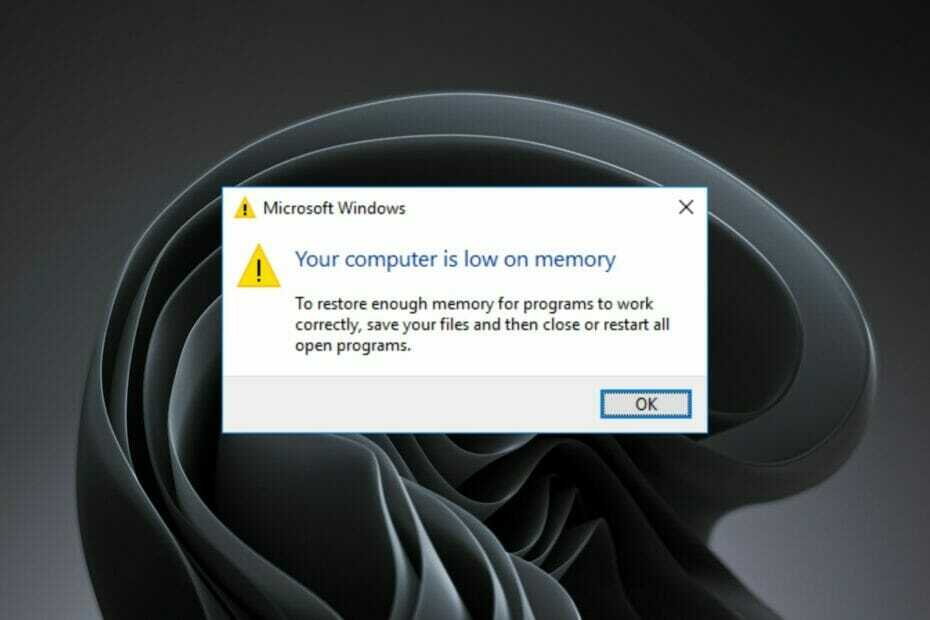
XĮDIEGTI PASPUSTELĖT ATSISIUNČIŲ FAILĄ
Ši programinė įranga ištaisys įprastas kompiuterio klaidas, apsaugos jus nuo failų praradimo, kenkėjiškų programų, aparatinės įrangos gedimų ir optimizuos jūsų kompiuterį maksimaliam našumui. Išspręskite kompiuterio problemas ir pašalinkite virusus dabar atlikdami 3 paprastus veiksmus:
- Atsisiųskite „Restoro PC Repair Tool“. kuri ateina su patentuotomis technologijomis (yra patentas čia).
- Spustelėkite Pradėti nuskaitymą Norėdami rasti „Windows“ problemas, kurios gali sukelti kompiuterio problemų.
- Spustelėkite Remontuoti visus Norėdami išspręsti problemas, turinčias įtakos jūsų kompiuterio saugai ir našumui
- „Restoro“ atsisiuntė 0 skaitytojai šį mėnesį.
„Windows 11“ operacinė sistema yra sudėtinga ir unikali programinė įranga, tačiau kartais gali kilti problemų. Viena dažna problema yra ta, kad jūsų kompiuteris gali pasakyti, kad jame nėra pakankamai atminties.
Tikriausiai visi esame patyrę nusivylimą, kai bandome dirbti kompiuteriu ir jis mums užšąla.
Kartais galime palaukti ir tęsti darbą po kelių minučių, bet kartais turime paleisti iš naujo. Ir jei tai nepadės, gali tekti iš naujo nustatyti kompiuterį, kad vėl grįžtume į verslą.
Bet kodėl taip nutinka? Ir kaip galime neleisti, kad tai pasikartotų? Sistemos sulėtėjimo ar net gedimo priežasčių yra daug, tačiau viena labai dažna priežastis yra atminties stoka.
Jei gaunate klaidos pranešimą, kad kompiuteryje trūksta atminties, pirmiausia reikia patikrinti, kiek atminties turite kompiuteryje.
„Windows 11“ reikalauja mažiausiai 4 gigabaitų (GB), rekomenduojamų 64 bitų operacinei sistemai iš minimalūs sistemos reikalavimai.
Jei neturite pakankamai atminties sistemoje „Windows 11“, gali lengvai pritrūkti atminties ir nepavyks dirbti su keliais langais vienu metu.
Kodėl mano „Windows 11“ kompiuteriui nepakanka atminties?
„Windows 11“ atminties trūkumas yra dažna problema, bet kodėl taip nutinka?
Kai kurios priežastys:
- Per daug nepageidaujamų failų– Jei įdiegėte daugybę programų ir programų, kurių nenaudojate, nenuostabu. Bėgant metams „Microsoft“ pridėjo daug funkcijų, todėl net jei jūsų kompiuteryje yra pakankamai RAM, jos gali nepakakti viskam paleisti. Norėdami efektyviau naudoti atmintį, galite įdiegti mažai atminties turinčias programas, kurios užims mažiau vietos nei standartinės versijos. Taip pat galite ištrinti kai kurias kitas savo programas ir naršyklės skirtukus; jie užima daug atminties, net jei neveikia.
- Disko defragmentavimas – Priežastis, kodėl kompiuteryje gali trūkti atminties, gali būti dėl susiskaidymo ir virusų. Suskaidymas atsiranda, kai failai išsibarstę po standųjį diską ir nebetelpa tvarkingai vienoje srityje. Dėl to kompiuteriui sunkiau juos rasti, todėl jūsų sistema sulėtėja.
- Perteklinė talpykla – Jūsų kompiuteryje yra visko, ką padarėte per pastarąsias kelias minutes, kopija. Jei jūsų kompiuterio talpykla užpildyta, negalėsite paleisti daugiau programų. Tai atsitiks jums. Kuo daugiau dalykų yra talpykloje, tuo mažiau vietos liks naujiems dalykams.
- Likę aplankai – Problema ta, kad kiekvieną kartą, kai atnaujinate savo OS, ankstesnė OS versija paliekama. Jei turite kelis atnaujinimus, gausite kelias šių aplankų versijas. Šiame aplanke yra visa informacija iš ankstesnio „Windows“ diegimo, kurios jums nebereikia.
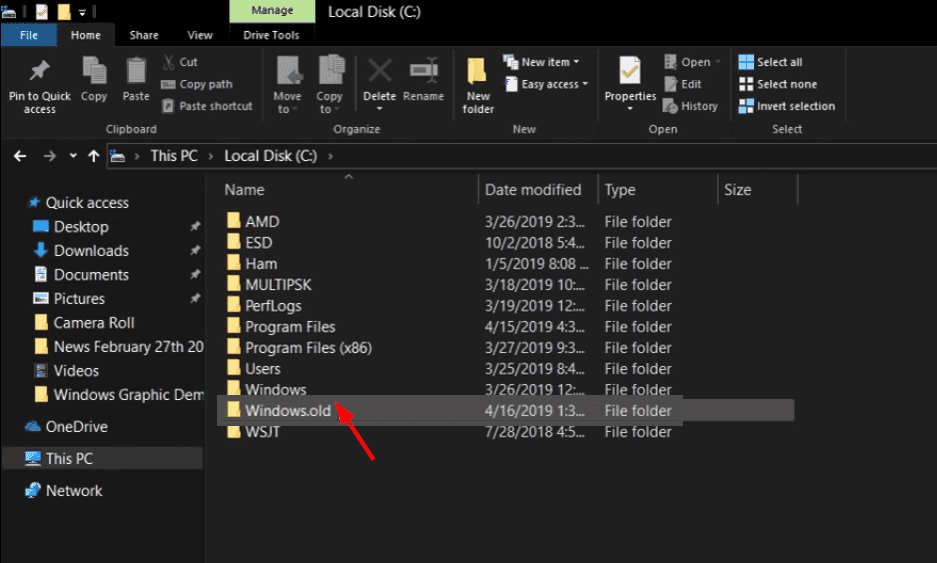
Norėdami apeiti šią problemą, naudokite vieną ar daugiau mūsų rekomenduojamų sprendimų.
Ką daryti, jei „Windows 11“ nepakanka atminties?
1. Ištrinkite likusius failus
- Pataikykite Windows raktas, tipas Disko valymasir spustelėkite Atviras.

- Paspauskite Išvalykite sistemos failus mygtuką, tada paspauskite Gerai.
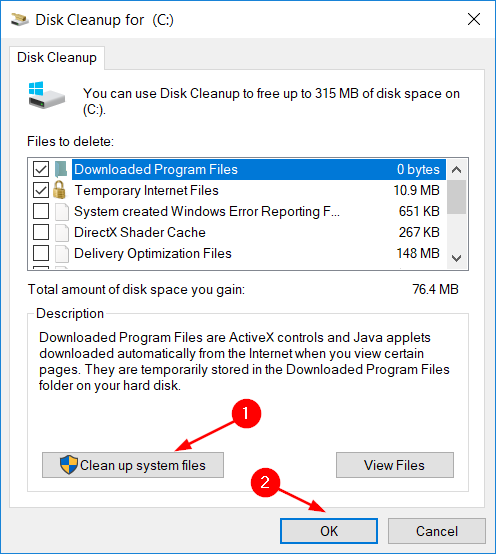
- Dialogo lange spustelėkite išskleidžiamąjį meniu ir pasirinkite Vairuoti C tada paspauskite Gerai.
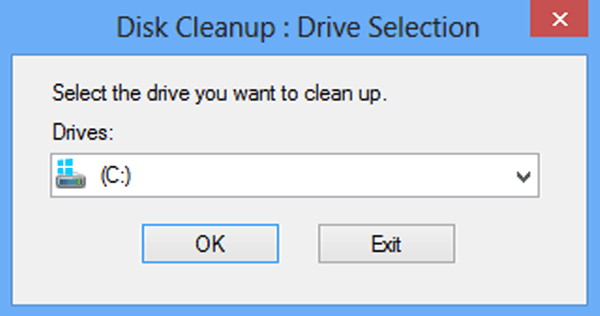
- Pasirinkite Ankstesnis Windows diegimas žymimąjį langelį, tada paspauskite Gerai Ištrinti.

Tiems, kurie nori, kad kompiuteriai veiktų efektyviai ir nereikės to daryti rankiniu būdu, pravers trečiosios šalies įrankis.
CCleaner yra puiki priemonė kompiuteriui išvalyti. Jis gali pašalinti slapukus ir laikinus failus, kurie užima vietą standžiajame diske. Jis taip pat gali ištaisyti registro klaidas, jei tokių yra.
Eksperto patarimas: Kai kurias kompiuterio problemas sunku išspręsti, ypač kai kalbama apie sugadintas saugyklas arba trūkstamus „Windows“ failus. Jei kyla problemų taisant klaidą, jūsų sistema gali būti iš dalies sugedusi. Rekomenduojame įdiegti „Restoro“ – įrankį, kuris nuskaitys jūsų įrenginį ir nustatys gedimą.
Paspauskite čia atsisiųsti ir pradėti taisyti.
Tai puikus įrankis, leidžiantis užtikrinti sklandų kompiuterio veikimą, tik nepamirškite sukurti atsarginių registro įrašų kopijų prieš atlikdami pakeitimus.
⇒Gaukite CCleaner
2. Išvalyti talpyklą
- Paspauskite Windows + aš klavišus vienu metu atidaryti Nustatymai.

- Eikite į Sistema ir pasirinkite Sandėliavimas dešinėje srityje.
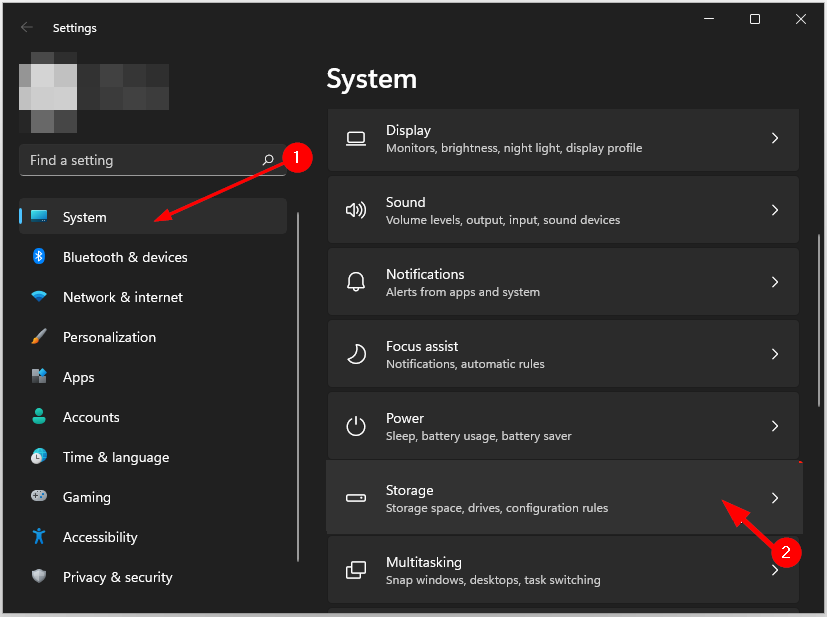
- Spustelėkite Sandėliavimo pojūtis.

- Pagal Laikinųjų failų valymas, pažymėkite laukelį Kad „Windows“ veiktų sklandžiai, automatiškai išvalykite laikinus sistemos ir programų failus.
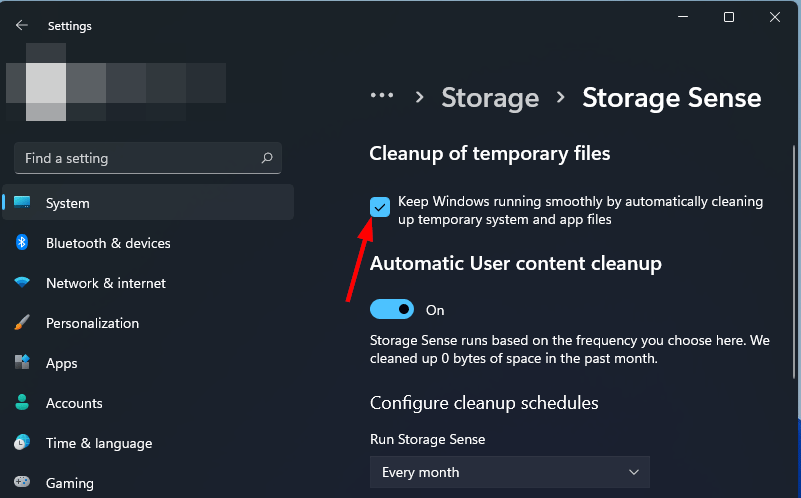
3. Pašalinkite nenaudojamas programas
- Paspauskite Windows raktas, tipas Kontrolės skydelis ir spustelėkite Atviras.

- Eikite į Programos ir pasirinkite Pašalinkite programą.

- Sąraše raskite programą, kurią norite pašalinti (šiuo atveju BlueStacks), spustelėkite dešiniuoju pelės mygtuku ir pasirinkite Pašalinkite.
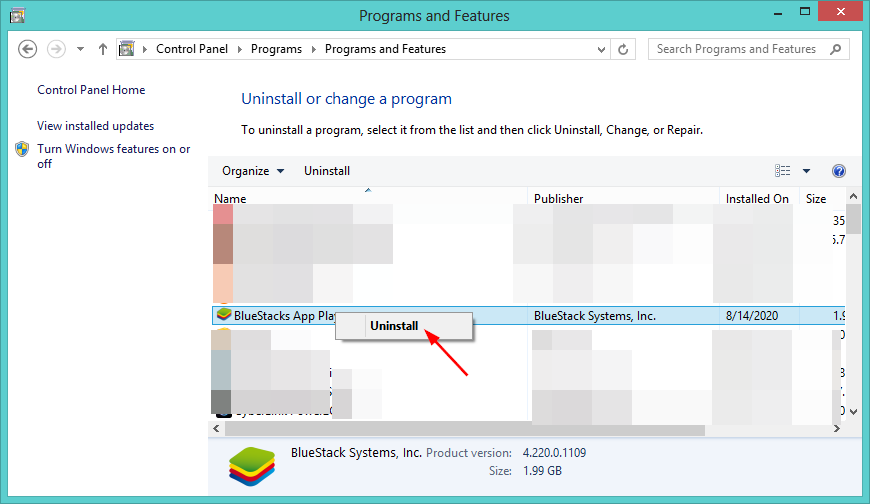
Atlikę aukščiau nurodytus veiksmus patikrinkite, ar problema galutinai išspręsta.
- 5 geriausi verslo nešiojamieji kompiuteriai su Windows 11 [Perkeliamumas ir saugojimas]
- Pataisymas: šifruokite turinį, kad apsaugotumėte „Windows 11“ pilkos spalvos duomenis
- Kompiuteris negali prisijungti prie nuotolinio kompiuterio [saugos paketo klaida]
- Ar RAM turėtų būti greitesnė už procesorių? Sužinokite čia
4. Išplėskite vietos paskirstymą diske
- Paspauskite Windows + X klavišus vienu metu ir pasirinkite Disko valdymas.

- Dešiniuoju pelės mygtuku spustelėkite Vairuoti C ir pasirinkite Išplėskite garsumą.

- Spustelėkite Kitas iššokančiajame lange.
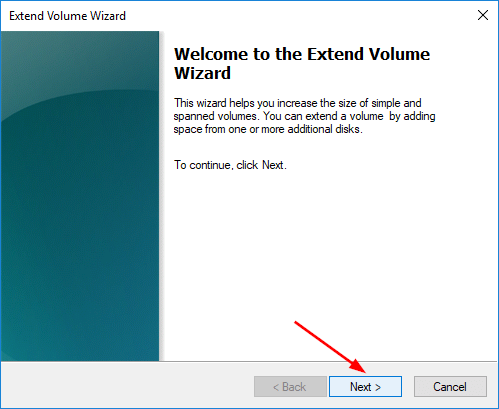
- Pasirinkite disko vietą, kurią norite pridėti, ir paspauskite Kitas.

- Dabar paspauskite Baigti mygtuką.
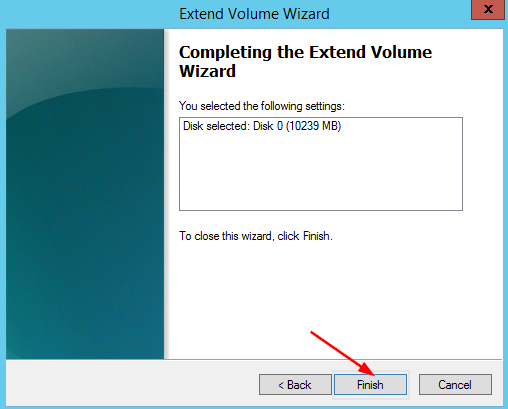
Ar saugu išplėsti atminties diską?
Atmintis yra pagrindinė kompiuterio sudedamoji dalis. Jei neturite pakankamai atminties, jūsų nešiojamasis ar stalinis kompiuteris labai sulėtės. Taip pat galite susidurti su klaidomis bandydami paleisti kelias programas vienu metu.
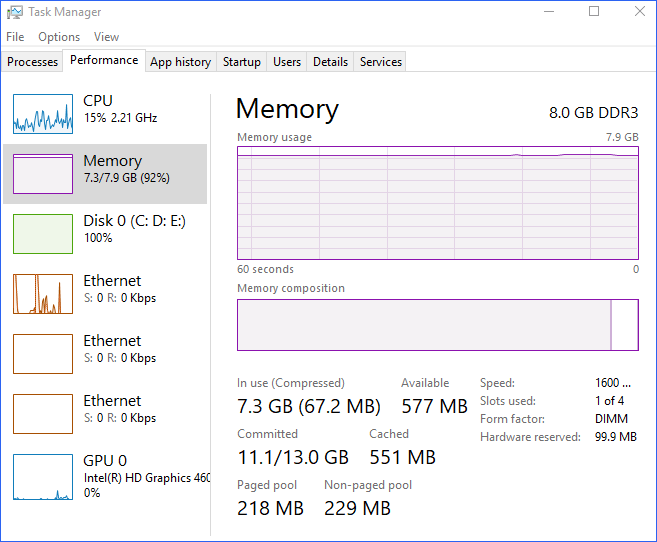
„Windows 11“ įrenginyje baigiasi atmintis. Nepakanka laisvos vietos visoms norimoms programoms įdiegti ar net operacinei sistemai atnaujinti. Ką tu darai?
Vienintelis dalykas, dėl kurio reikia nerimauti, yra tai, ar jūsų kompiuteris gali jį paleisti. Jei turite seną kompiuterį, net jei jame veikia dabartinė „Windows“ versija, gali tekti nusipirkti naują, jei norite paleisti naujausią versiją.
Daugeliu atvejų problema kyla ne dėl pačios kompiuterio atminties, o dėl kitų veiksnių, galinčių sumažinti laisvos atminties kiekį. Pirmiausia patikrinkite Task Manager arba Windows Resource Monitor, kad pamatytumėte, ar kokios nors programos neužima atminties.
Jei randate problemų su viena programa, uždarykite ją ir paleiskite iš naujo, kad pamatytumėte, ar ji atlaisvina atmintį į sistemą.
Taip pat galite susidurti su specifinėmis problemomis, pvz nepakanka atminties operacijai užbaigti bet nesijaudinkite, nes turime išsamų veiksmų, kurių reikia imtis, vadovą.
Taip pat patartina įdiegti atminties valymo programinę įrangą kad jūsų kompiuteris nekauptų nepageidaujamų failų.
Tikimės, kad gavote keletą patarimų ir gudrybių, kaip padaryti, kad jūsų atmintis veiktų jums ir jūsų kompiuterio našumas būtų optimalus.
Palikite mums komentarą žemiau, jei norite gauti papildomų minčių šia tema.
 Vis dar kyla problemų?Pataisykite juos naudodami šį įrankį:
Vis dar kyla problemų?Pataisykite juos naudodami šį įrankį:
- Atsisiųskite šį kompiuterio taisymo įrankį „TrustPilot.com“ įvertino puikiai (atsiuntimas prasideda šiame puslapyje).
- Spustelėkite Pradėti nuskaitymą Norėdami rasti „Windows“ problemas, kurios gali sukelti kompiuterio problemų.
- Spustelėkite Remontuoti visus išspręsti problemas, susijusias su patentuotomis technologijomis (Išskirtinė nuolaida mūsų skaitytojams).
„Restoro“ atsisiuntė 0 skaitytojai šį mėnesį.
![Aptiktos aparatinės įrangos problemos [Atminties diagnostikos taisymas]](/f/9e9c8c7a910b60665378d9c84e502916.png?width=300&height=460)

